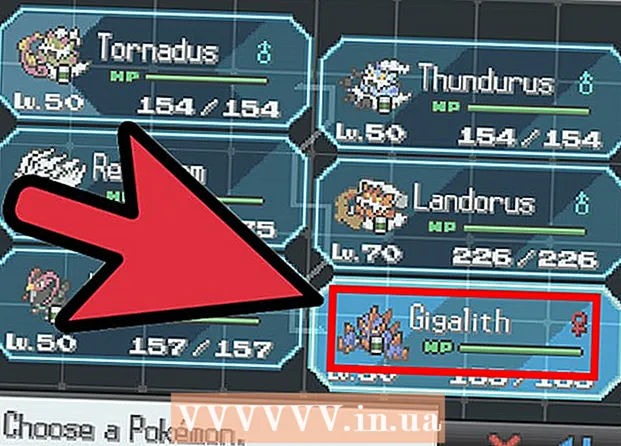Auteur:
Roger Morrison
Date De Création:
25 Septembre 2021
Date De Mise À Jour:
1 Juillet 2024
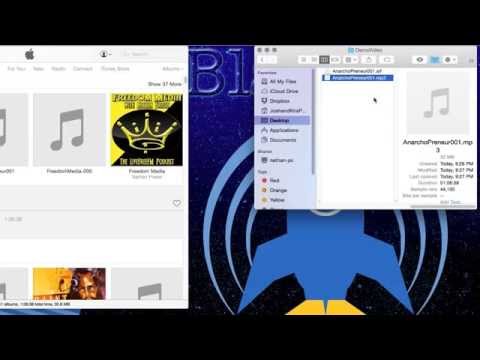
Contenu
- Avancer d'un pas
- Méthode 1 sur 3: avec iTunes
- Méthode 2 sur 3: avec dbPowerAmp
- Méthode 3 sur 3: avec un convertisseur en ligne
- Conseils
- Mises en garde
- Articles Liés
Comme tout autre fichier audio, les podcasts peuvent être convertis en d'autres types de fichiers, tels que MP3. Vous pouvez le faire avec divers convertisseurs tels que iTunes ou dbPowerAmp, ou avec un convertisseur en ligne. Vous devez ensuite ouvrir le podcast avec un programme de votre choix, régler l'encodage sur MP3 et choisir la qualité. Notez que la conversion d'un avec perte type de fichier (ie: avec perte) tel que mp3, m4a ou aac vers un autre avec perte le type de fichier réduira considérablement la qualité du produit final. Lors de la conversion de sans perte types de fichiers (sans perte de qualité) tels que flac, alac ou wav, ce n'est pas le cas.
Avancer d'un pas
Méthode 1 sur 3: avec iTunes
 Ouvrez iTunes. Si vous n'avez pas encore iTunes, vous pouvez le télécharger ici: https://www.apple.com/itunes/download/.
Ouvrez iTunes. Si vous n'avez pas encore iTunes, vous pouvez le télécharger ici: https://www.apple.com/itunes/download/.  Ajoutez un podcast à votre bibliothèque. Ouvrez le menu "Fichier" dans la barre de menu et cliquez sur "Ajouter un fichier à la bibliothèque". Vous verrez maintenant une fenêtre dans laquelle vous pouvez sélectionner des fichiers à partir de votre ordinateur.
Ajoutez un podcast à votre bibliothèque. Ouvrez le menu "Fichier" dans la barre de menu et cliquez sur "Ajouter un fichier à la bibliothèque". Vous verrez maintenant une fenêtre dans laquelle vous pouvez sélectionner des fichiers à partir de votre ordinateur. - presse Ctrl+B. dans Windows pour faire apparaître la barre de menus.
 Ouvrez le menu iTunes et cliquez sur "Préférences". Vous allez maintenant ouvrir une petite fenêtre avec diverses options pour le programme.
Ouvrez le menu iTunes et cliquez sur "Préférences". Vous allez maintenant ouvrir une petite fenêtre avec diverses options pour le programme. - Sous Windows, vous trouverez l'option "Préférences" dans le menu "Edition".
 Cliquez sur "Importer les paramètres". Cette option se trouve à côté du texte "Lors de l'insertion d'un CD:" dans l'onglet "Général".
Cliquez sur "Importer les paramètres". Cette option se trouve à côté du texte "Lors de l'insertion d'un CD:" dans l'onglet "Général".  Sélectionnez le menu déroulant "Importer via" et choisissez "Encodage MP3". Cette option se trouve en haut de la fenêtre "Paramètres d'importation" et est définie par défaut sur "Encodage AAC".
Sélectionnez le menu déroulant "Importer via" et choisissez "Encodage MP3". Cette option se trouve en haut de la fenêtre "Paramètres d'importation" et est définie par défaut sur "Encodage AAC".  Choisissez un paramètre de qualité. Ce menu est juste en dessous de l'option "Importer avec:". Ici, vous pouvez choisir le débit binaire de vos MP3 encodés.
Choisissez un paramètre de qualité. Ce menu est juste en dessous de l'option "Importer avec:". Ici, vous pouvez choisir le débit binaire de vos MP3 encodés. - Un débit binaire plus élevé signifie une qualité supérieure, mais aussi un fichier plus volumineux.
- Si vous codez avec un avec perte fichier source (tel que mp3, m4a ou ogg), la qualité se détériorera toujours même si vous sélectionnez un débit binaire élevé. Alors essayez toujours de gérer sans perte fichiers (tels que FLAC, ALAC ou wav).
 Cliquez sur "OK". Ce bouton se trouve dans le coin inférieur droit. Vous enregistrez maintenant les paramètres modifiés.
Cliquez sur "OK". Ce bouton se trouve dans le coin inférieur droit. Vous enregistrez maintenant les paramètres modifiés.  Accédez à votre bibliothèque. Cliquez sur le menu déroulant dans le coin supérieur gauche sous la barre de menus et sélectionnez "Musique" ou "Podcasts" (selon l'endroit où vous avez placé votre podcast).
Accédez à votre bibliothèque. Cliquez sur le menu déroulant dans le coin supérieur gauche sous la barre de menus et sélectionnez "Musique" ou "Podcasts" (selon l'endroit où vous avez placé votre podcast).  Sélectionnez le fichier que vous souhaitez convertir. Pour sélectionner plusieurs fichiers, vous pouvez Ctrl (Windows) ou ⌘ Cmd (Mac) Maintenez enfoncé.
Sélectionnez le fichier que vous souhaitez convertir. Pour sélectionner plusieurs fichiers, vous pouvez Ctrl (Windows) ou ⌘ Cmd (Mac) Maintenez enfoncé.  Ouvrez le menu "Fichier" et cliquez sur "Convertir". Vous obtiendrez maintenant un nouveau sous-menu avec des options de conversion.
Ouvrez le menu "Fichier" et cliquez sur "Convertir". Vous obtiendrez maintenant un nouveau sous-menu avec des options de conversion.  Sélectionnez "Créer une version MP3". Une barre de progression apparaîtra maintenant en haut indiquant le processus de conversion. Une fois ce processus terminé, une copie de votre (vos) fichier (s) sélectionné (s) avec le nouveau type de fichier apparaîtra dans votre bibliothèque.
Sélectionnez "Créer une version MP3". Une barre de progression apparaîtra maintenant en haut indiquant le processus de conversion. Une fois ce processus terminé, une copie de votre (vos) fichier (s) sélectionné (s) avec le nouveau type de fichier apparaîtra dans votre bibliothèque.
Méthode 2 sur 3: avec dbPowerAmp
 Ouvrez dbPowerAmp. dbPowerAmp est un programme populaire sans publicité pour Windows et MacOS pour l'extraction de CD et la conversion de fichiers audio.
Ouvrez dbPowerAmp. dbPowerAmp est un programme populaire sans publicité pour Windows et MacOS pour l'extraction de CD et la conversion de fichiers audio. - Si vous ne possédez pas encore le programme, vous pouvez l'acheter et le télécharger sur https://www.dbpoweramp.com/. Il existe également un essai gratuit de 21 jours si vous souhaitez l'essayer en premier.
 Sélectionnez un fichier de podcast. dbPowerAmp s'ouvre immédiatement dans une fenêtre où vous pouvez sélectionner les fichiers à convertir. Une fois que vous avez choisi un fichier, un menu de différentes options d'encodage vous sera présenté.
Sélectionnez un fichier de podcast. dbPowerAmp s'ouvre immédiatement dans une fenêtre où vous pouvez sélectionner les fichiers à convertir. Une fois que vous avez choisi un fichier, un menu de différentes options d'encodage vous sera présenté. - Vous pouvez sélectionner plusieurs fichiers en cliquant sur Ctrl (Windows) ou ⌘ Cmd (Mac).
 Sélectionnez "mp3 (Lame)" dans le menu déroulant "Conversion en". Ce menu se trouve dans le coin supérieur gauche de la fenêtre.
Sélectionnez "mp3 (Lame)" dans le menu déroulant "Conversion en". Ce menu se trouve dans le coin supérieur gauche de la fenêtre. - LAME est le nom de l'encodeur utilisé.
 Choisissez une qualité d'encodage. Déplacez le curseur vers la droite pour une meilleure qualité et vers la gauche pour une qualité inférieure. Une qualité supérieure signifie un meilleur son, mais un processus d'encodage plus long et des fichiers plus volumineux.
Choisissez une qualité d'encodage. Déplacez le curseur vers la droite pour une meilleure qualité et vers la gauche pour une qualité inférieure. Une qualité supérieure signifie un meilleur son, mais un processus d'encodage plus long et des fichiers plus volumineux. - Vous pouvez également définir les paramètres de débit binaire sur VBR (débit binaire variable) ou CBR (débit binaire constant). Un débit binaire variable est plus efficace et permet des fichiers plus petits, tandis qu'un débit binaire constant maintient une qualité supérieure dans tout le fichier audio.
 Choisissez un emplacement de stockage. Cliquez sur l'icône du dossier et sélectionnez un emplacement sur votre ordinateur où vous souhaitez enregistrer le fichier converti.
Choisissez un emplacement de stockage. Cliquez sur l'icône du dossier et sélectionnez un emplacement sur votre ordinateur où vous souhaitez enregistrer le fichier converti. - Ce programme fera une copie de votre podcast dans le nouveau type de fichier, dans le nouvel emplacement. Le fichier source restera dans l'ancien emplacement.
 Cliquez sur "Convertir". Une barre de progression indique le processus de conversion. Lorsque la barre est complètement pleine, un bouton «Terminé» apparaît pour vous permettre de fermer la fenêtre.
Cliquez sur "Convertir". Une barre de progression indique le processus de conversion. Lorsque la barre est complètement pleine, un bouton «Terminé» apparaît pour vous permettre de fermer la fenêtre.
Méthode 3 sur 3: avec un convertisseur en ligne
 Aller à https://online-audio-converter.com/ dans votre navigateur Web.
Aller à https://online-audio-converter.com/ dans votre navigateur Web. Cliquez sur "Ouvrir les fichiers". Une fenêtre apparaîtra maintenant vous permettant de sélectionner votre (vos) fichier (s) podcast sur votre ordinateur. Une fois votre fichier téléchargé, le nom du fichier apparaîtra à côté de ce bouton.
Cliquez sur "Ouvrir les fichiers". Une fenêtre apparaîtra maintenant vous permettant de sélectionner votre (vos) fichier (s) podcast sur votre ordinateur. Une fois votre fichier téléchargé, le nom du fichier apparaîtra à côté de ce bouton. - Vous pouvez également télécharger des fichiers depuis Google Drive ou Dropbox en cliquant sur les icônes à droite du gros bouton.
 Sélectionnez "mp3" dans la liste des types de fichiers. Vous pouvez également choisir un type de fichier différent, tel que m4a, wav ou FLAC.
Sélectionnez "mp3" dans la liste des types de fichiers. Vous pouvez également choisir un type de fichier différent, tel que m4a, wav ou FLAC.  Ajustez le curseur pour régler la qualité.
Ajustez le curseur pour régler la qualité.- Vous pouvez ajuster les options pour le débit binaire variable, les canaux sonores, les fondus sortants et les fondus entrants en cliquant sur "Paramètres avancés" à droite du curseur.
 Cliquez sur "Convertir". Une barre de progression indique le processus de conversion. Après le processus, un lien de téléchargement apparaîtra.
Cliquez sur "Convertir". Une barre de progression indique le processus de conversion. Après le processus, un lien de téléchargement apparaîtra.  Cliquez sur "Télécharger". Vous allez maintenant ouvrir une nouvelle fenêtre dans laquelle vous pouvez choisir un emplacement de sauvegarde pour votre podcast converti.
Cliquez sur "Télécharger". Vous allez maintenant ouvrir une nouvelle fenêtre dans laquelle vous pouvez choisir un emplacement de sauvegarde pour votre podcast converti. - Vous pouvez également choisir d'enregistrer le fichier directement sur Google Drive ou Dropbox en cliquant sur ou sur l'une des icônes sous «Télécharger».
- Ce site Web ajoute le nom du site Web à tous les noms de fichiers.Vous pouvez le supprimer en toute sécurité lors de l'enregistrement et vous pouvez toujours modifier le nom du fichier ultérieurement.
Conseils
- Un débit binaire plus élevé signifie une qualité audio supérieure. Gardez à l'esprit que l'utilisation d'un débit binaire supérieur à celui du fichier source n'a aucun sens. Par exemple, si vous souhaitez encoder un fichier mp4 de 128 kbps en mp3 320 kbps, la qualité ne dépassera jamais 128 kbps, même si cela semble être le cas. (La qualité diminue en fait, car vous codez avec deux avec perte types de fichier.)
- Si votre ordinateur possède plusieurs cœurs de processeur, dbPowerAmp les utilisera pour encoder plusieurs fichiers à la fois.
Mises en garde
- Encodage entre avec perte les types de fichiers sont généralement déconseillés.
Articles Liés
- Convertir un WAV en MP3
- Convertir FLAC en MP3